HP Elite Slice for Meeting Rooms G2 for Intel Unite User Manual Page 7
- Page / 15
- Table of contents
- BOOKMARKS
Rated. / 5. Based on customer reviews


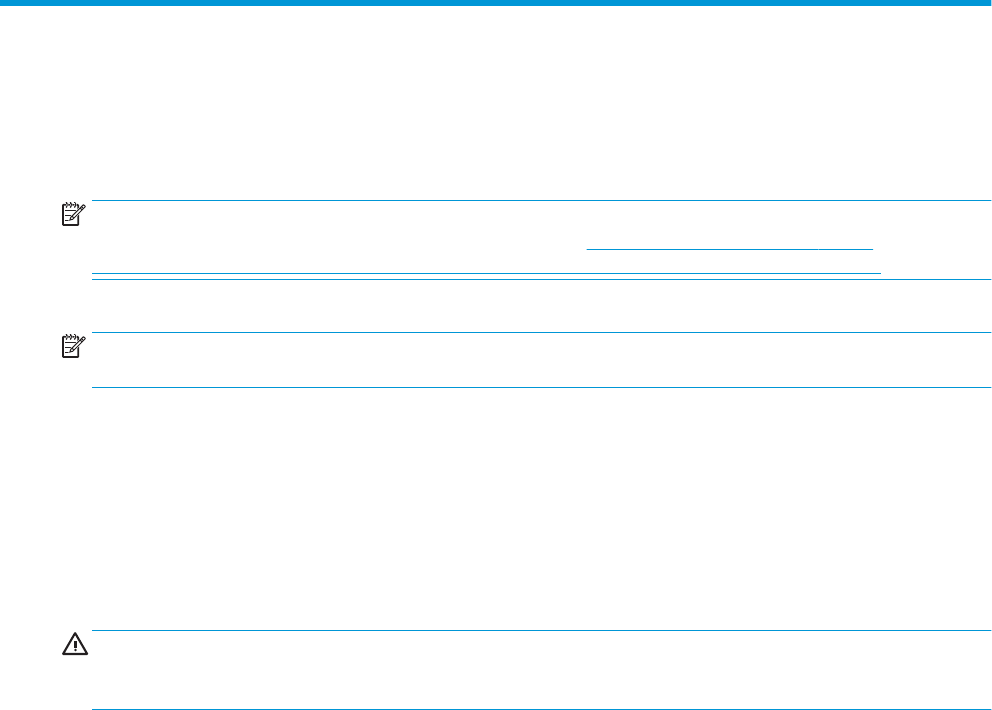
З чого почати?
Активація і налаштування програмного забезпечення
ПРИМІТКА. На деяких моделях комп’ютер не завантажується у Windows 10. Для цього потрібно вийти
з поточної системи. Додаткову інформацію див. у розділі https://docs.microsoft.com/en-us/
skypeforbusiness/manage/skype-room-systems-v2/room-systems-v2-operations#AdminMode.
Додаткова інформація доступна в інтерактивній довідці після активації операційної системи.
ПРИМІТКА. Для забезпечення належної вентиляції позад системного блока та над монітором має бути
вільний простір 10,2 см (4 дюйми).
Активація операційної системи Windows
Операційну систему буде автоматично активовано при першому вмиканні комп’ютера. Цей процес
повинен зайняти від 5 до 10 секунд. Для активації уважно читайте і виконуйте вказівки на екрані.
Рекомендується зареєструватися на HP доки встановлюється операційна система, таким чином буде
можливо отримати важливі оновлення для програмного забезпечення, відповіді на питання щодо
підтримки, та підписатися на отримання особливий пропозицій. Також можливо зареєструвати
комп’ютер на HP за допомогою програми Register with HP на екрані запуску.
ПОПЕРЕДЖЕННЯ. Після початку автоматичній активації НЕ ВИМИКАЙТЕ КОМП’ЮТЕР ДО ЗАВЕРШЕННЯ
ПРОЦЕСУ. Вимикання комп’ютера під час активації може призвести до пошкодження програмного
забезпечення комп’ютера чи завадити правильній інсталяції програмного забезпечення.
Завантаження оновлень для Windows
Microsoft може дозволити встановлення оновлень до операційної системи. Щоб допомогти комп’ютеру
підтримувати оптимальну роботу, HP рекомендує перевіряти останні оновлення під час даної інсталяції
та періодично впродовж експлуатації комп’ютера.
Розпочніть оновлення Windows якнайшвидше після налаштування комп’ютера.
1. На панелі завдань введіть Обновление Windows (Оновлення Windows), а потім у вікні пошуку
виберіть
Проверить наличие обновлений (Перевіряти наявність оновлень).
2. Виберіть Обновление и восстановление (Оновлення та відновлення), а потім натисніть Проверить
наличие обновлений (Перевіряти наявність оновлень).
3. Оновлюйте Windows кожного місяця.
– або –
1. Виберіть піктограму зі знаком питання на панелі завдань.
2. Виберіть пункт Мой ноутбук (Мій ноутбук), перейдіть до вкладки Обновления (Оновлення) й
натисніть Проверить наличие обновлений и сообщений (Перевірити наявність оновлень і
повідомлень).
3. Дотримуйтеся вказівок на екрані.
Активація і налаштування програмного забезпечення 1
 (48 pages)
(48 pages) (97 pages)
(97 pages)


 (2 pages)
(2 pages) (48 pages)
(48 pages) (114 pages)
(114 pages) (25 pages)
(25 pages) (28 pages)
(28 pages) (61 pages)
(61 pages) (57 pages)
(57 pages) (26 pages)
(26 pages) (91 pages)
(91 pages)







Comments to this Manuals